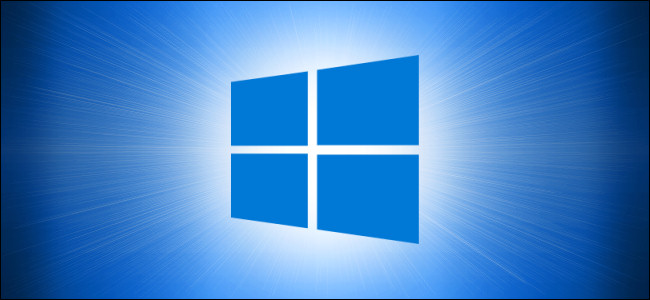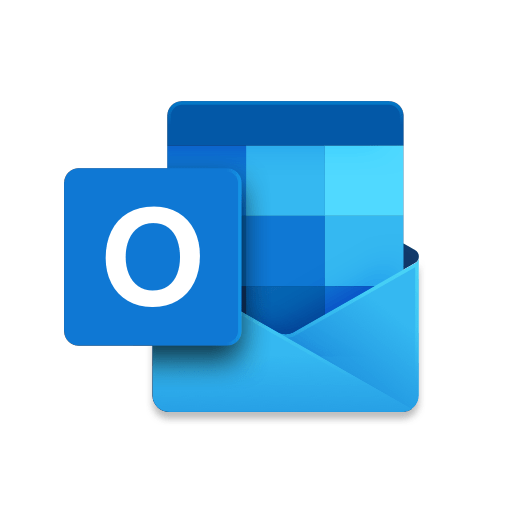مشاركة الملفات في شبكة واحدة
كل ما تريد معرفته عن مشاركة الملفات في شبكة واحدة

عند وجود أكثر من جهاز كمبيوتر في شبكة محلية (LAN)، قد تحتاج إلى جعل الملفات المخزنة على جهاز كمبيوتر واحد قابلة للوصول من جهاز آخر عبر الشبكة.
في هذه الحالة، يمكنك مشاركة مجلد في نظام ويندوز باستخدام بروتوكول SMB.
مع العلم أن خطوات العمل هي نفسها لمشاركة المجلدات في إصدارات ويندوز 7 و8 و11.
قبل البدء هناك مصطلحات ضروري معرفتها :
Operating System (نظام التشغيل):
نظام التشغيل هو البرنامج الذي يستخدمه جهاز الكمبيوتر أو الهاتف المحمول لتنفيذ الوظائف الأساسية. من أشهر أنظمة التشغيل لأجهزة الكمبيوتر: Microsoft Windows، وApple macOS، وLinux، بينما تُستخدم Android وiOS في الأجهزة المحمولة.
Browser (المتصفح):
المتصفح هو تطبيق برمجي يُستخدم للوصول إلى الإنترنت. من أشهر المتصفحات: Chrome، وSafari، وEdge، وInternet Explorer، وFirefox.
Network Adapter (محول الشبكة):
محول الشبكة هو جهاز يسمح للجهاز بالاتصال والتواصل مع شبكة محلية (LAN)، أو الإنترنت، أو أجهزة كمبيوتر أخرى. يمكن أن يكون المحول سلكيًا أو لاسلكيًا، وقد يكون مرئيًا أو مخفيًا داخل الجهاز.
IP Address (عنوان IP):
عنوان IP هو معرف فريد للأجهزة التي تتصل بالإنترنت أو بشبكة محلية. يتكون من سلسلة من الأرقام و/أو الحروف مفصولة بنقاط أو فواصل. لمعرفة عنوان IP الخاص بك، اكتب “what is my IP” في محرك بحث مثل Google أو Bing، أو زر المواقع: whatismyipaddress.com أو whatismyip.com.
Dynamic IP Address (عنوان IP ديناميكي):
هو عنوان IP يمكن أن يتغير بمرور الوقت. قد يتغير عنوانك في كل مرة تتصل فيها بالإنترنت. معظم عناوين IP التي يمنحها مزود الخدمة (ISP) تكون ديناميكية.
Static IP Address (عنوان IP ثابت):
هو عنوان IP لا يتغير بمرور الوقت، ويظل كما هو في كل مرة تتصل فيها من نفس الموقع. وقد يتغير فقط إذا اتصلت بشبكة مختلفة من موقع آخر. يُعرف أيضًا باسم IP يدوي أو إعداد ثابت.
كيفية إعداد مشاركة الملفات عبر الشبكة (Network File Sharing) في نظام Windows
عند وجود أكثر من جهاز كمبيوتر ضمن شبكة محلية (LAN)، قد تحتاج إلى جعل الملفات المخزنة على أحد الأجهزة قابلة للوصول من جهاز آخر عبر الشبكة.
في هذه الحالة، يمكنك مشاركة مجلد في نظام Windows باستخدام بروتوكول SMB.
ملاحظة: خطوات العمل (workflow) هي نفسها عند مشاركة المجلدات في إصدارات Windows 7 و8 و11.
التحضير لمشاركة البيانات في Windows 10
قبل أن نقوم بإنشاء مجلد مشترك وتكوين إعدادات الوصول، دعنا نُراجع باختصار الخطوات الأساسية:
- تفعيل مشاركة الملفات والطابعات (File and Printer Sharing)، والتأكد من أن جدار الحماية لا يمنع اتصالات SMB.
- تحديد المستخدمين الذين يجب أن يُسمح لهم بالوصول، وإنشاء حسابات مستخدم عند الحاجة.
- مشاركة مجلد وضبط الأذونات على مستوى بروتوكول SMB ومستوى نظام الملفات (File System).
- الوصول إلى المجلد المشترك من جهاز كمبيوتر آخر عبر الشبكة.
- ربط المجلد المشترك كمحرك أقراص شبكي (Network Drive) وتعديل الإعدادات الأخرى إذا لزم الأمر.
المتطلبات
المتطلبات اللازمة لمشاركة مجلد:
- يُوصى باستخدام نظام الملفات NTFS. نظام FAT32 محدود في تعيين الأذونات (لن يظهر تبويب الأمان “Security” في خصائص المجلد عند استخدام FAT32).
- يجب أن تكون المنافذ التالية مفتوحة: TCP 445، 139، 138، و137.
- يجب أن يكون لحساب المستخدم لديك صلاحيات كافية في Windows لتعديل خصائص المجلد.
الإعداد
في هذا الشرح، سنستخدم نظام Windows 10 Professional Edition (الإصدار 19042)،
- الأجهزة ليست ضمن نطاق Active Directory، ونوع الشبكة مصنف كـ Workgroup (مجموعة عمل).
ضبط إعدادات الشبكة في Windows 10
أول خطوة هي تفعيل مشاركة الملفات والطابعات (File and Printer Sharing) في إعدادات الشبكة بنظام Windows 10. هذه الإعدادات مرتبطة أيضًا بتكوينات جدار الحماية.
اذهب إلى:
Control Panel > Network and Internet > Network and Sharing Center
أو:
Control Panel > All Control Panel Items > Network and Sharing Center
بديلًا عن ذلك، يمكنك فتح هذه النافذة باستخدام الأمر التالي:
control /name Microsoft.NetworkAndSharingCenter
ثم انقر على “Change advanced sharing settings” (تغيير إعدادات المشاركة المتقدمة) من القائمة الجانبية.
أو استخدم الأمر البديل لفتحها مباشرة:
control.exe /name Microsoft.NetworkAndSharingCenter /page Advanced
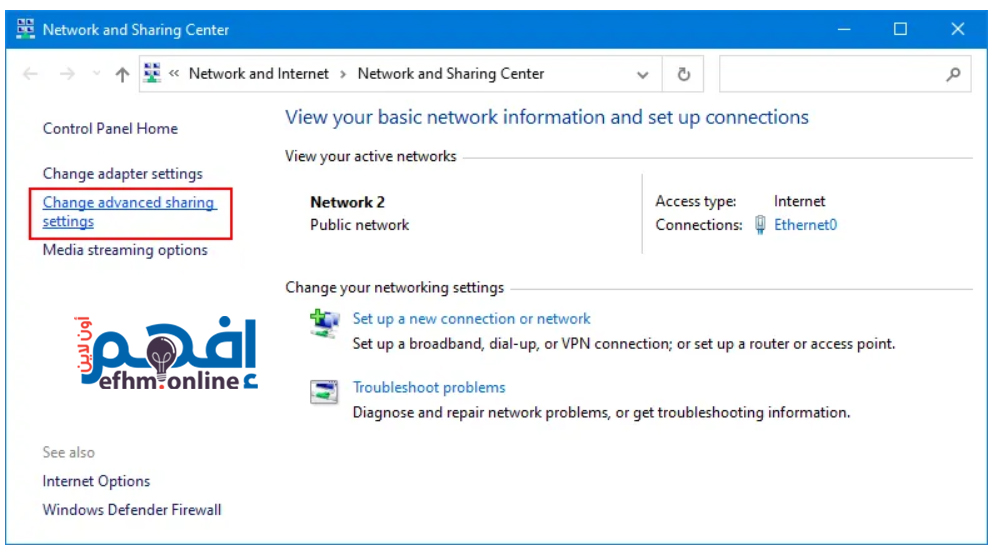
نحن الآن في صفحة إعدادات المشاركة المتقدمة (Advanced sharing settings)، والتي تحتوي على إعدادات مخصصة لملفات تعريف الشبكة ولجميع الشبكات (راجع الصورة بالأسفل إن وُجدت).
ملف تعريف الشبكة (Network Profile) هو إعداد مسبق يحتوي على إعدادات الأمان، وجدار الحماية، ومشاركة الشبكة في Windows لكل اتصال شبكي.
في Windows 10، يمكن أن يكون ملف تعريف الشبكة:
- Private (خاص)
- Public (عام)
- Domain (نطاق) – في حال كان الكمبيوتر عضوًا في نطاق.
ملاحظة: يجب أن يكون ملف التعريف Private (خاص) لكي تتمكن من مشاركة مجلد في Windows 10 أو الإصدارات الأحدث.
إذا كنت بحاجة إلى تغيير ملف تعريف الشبكة، ستجد شرح ذلك في نهاية هذا القسم من المقال.
الخطوات:
اختر ملف التعريف Private (الخاص)، والذي يجب أن يكون هو الملف الحالي، ثم فعّل الخيارات التالية:
- Turn on network discovery (تفعيل اكتشاف الشبكة)
- Turn on File and printer sharing (تفعيل مشاركة الملفات والطابعات)
بعد ضبط هذه الإعدادات، سيتمكن باقي الأجهزة في الشبكة من تنفيذ أمر ping على جهازك، والوصول إلى المجلدات المشتركة.
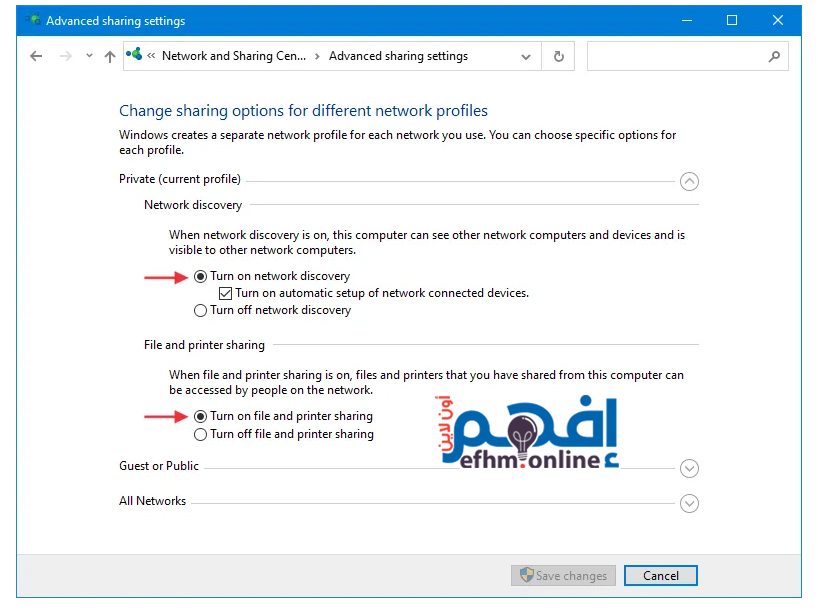
قم بتكوين الإعدادات السابقة على كلا الجهازين:
- الجهاز الذي يعمل كـ خادم SMB (SMB server): وهو الجهاز الذي يتم فيه مشاركة المجلد.
- الجهاز الذي يعمل كـ عميل SMB (SMB client): وهو الجهاز الذي يتصل بالمجلد المشترك عبر الشبكة.
كيفية تغيير ملف تعريف الشبكة (Network Profile) في Windows 10
اتبع الخطوات التالية لتغيير ملف التعريف إلى خاص (Private)، كجزء من إعداد مشاركة الملفات عبر الشبكة:
- انقر على Start (ابدأ) > ثم Settings (الإعدادات) > ثم Network & Internet (الشبكة والإنترنت).
- اختر مهايئ الشبكة (network adapter) المستخدم (مثل Ethernet أو Wi-Fi)، ثم انقر على Properties (الخصائص).
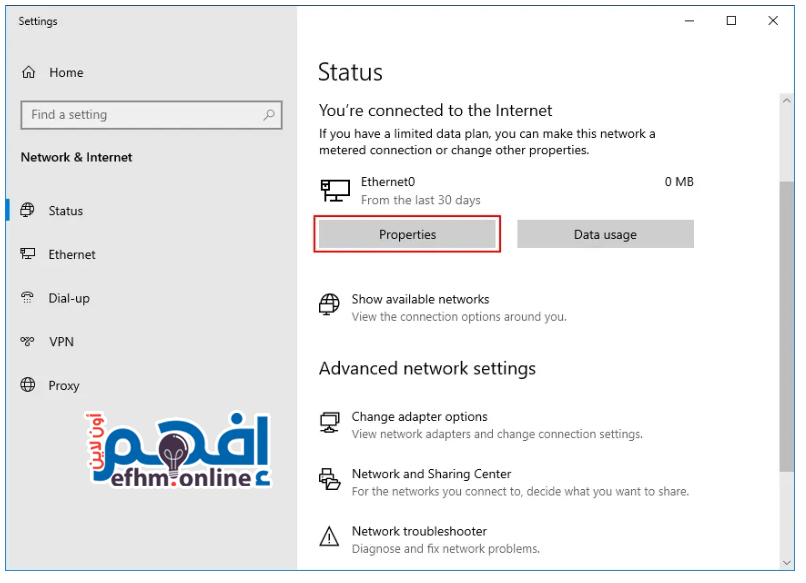
اختر ملف تعريف الشبكة المطلوب في النافذة التي فتحت (في هذه الحالة اختر Private — خاص).
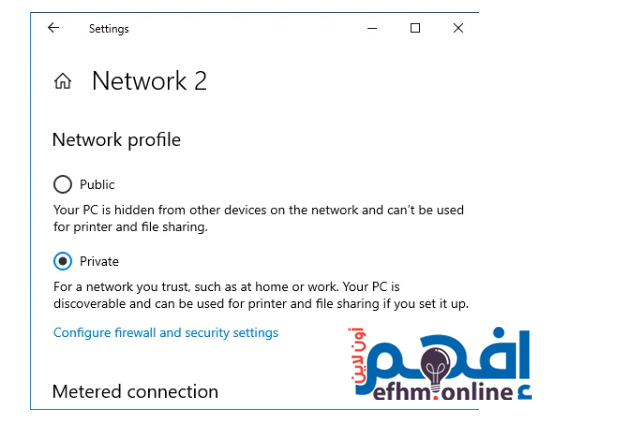
إنشاء حسابات مستخدمين لمشاركة الملفات
من غير الجيد أن تُشارك بيانات حساب مستخدم Windows الخاص بك مع أشخاص آخرين. وفقًا لأفضل الممارسات، يُفضل إنشاء حسابات مستخدمين خاصة في Windows 10 وتعيين مستوى الوصول المناسب لهذه الحسابات لمشاركة المجلد.
هناك إعدادات مختلفة لإنشاء المستخدمين والمجموعات في إصدار Windows 10 Professional.
الخطوات:
- انقر بزر الفأرة الأيمن على أيقونة My Computer أو This PC، ثم اختر Manage (إدارة) من القائمة السياقية.
- بدلاً من ذلك، يمكنك فتح نافذة الإدارة هذه عن طريق تشغيل الأمر التالي في موجه الأوامر (CMD):
compmgmt.msc
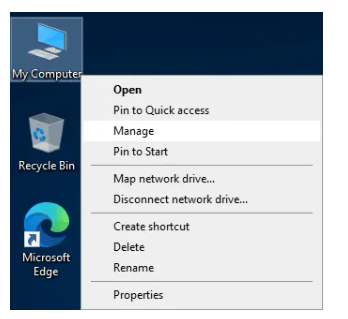
في الجزء الأيسر من نافذة إدارة الكمبيوتر (Computer Management)، انقر على Local Users and Groups (المستخدمون والمجموعات المحليون) ثم اختر Users (المستخدمون).
انقر بزر الفأرة الأيمن على Users (المستخدمون) واختر New User (مستخدم جديد) لإنشاء حساب مستخدم جديد.
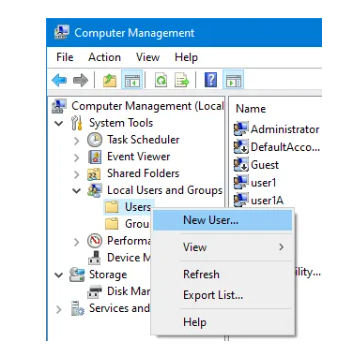
أدخل اسم المستخدم، ثم قم بتعيين كلمة المرور، واختر خيارات الحساب المناسبة.
في هذا المثال، نقوم بإنشاء المستخدمين: user11، user12، user13، وuser14.
بشكل افتراضي، يكون هؤلاء المستخدمون أعضاء في مجموعة Users (المستخدمون).
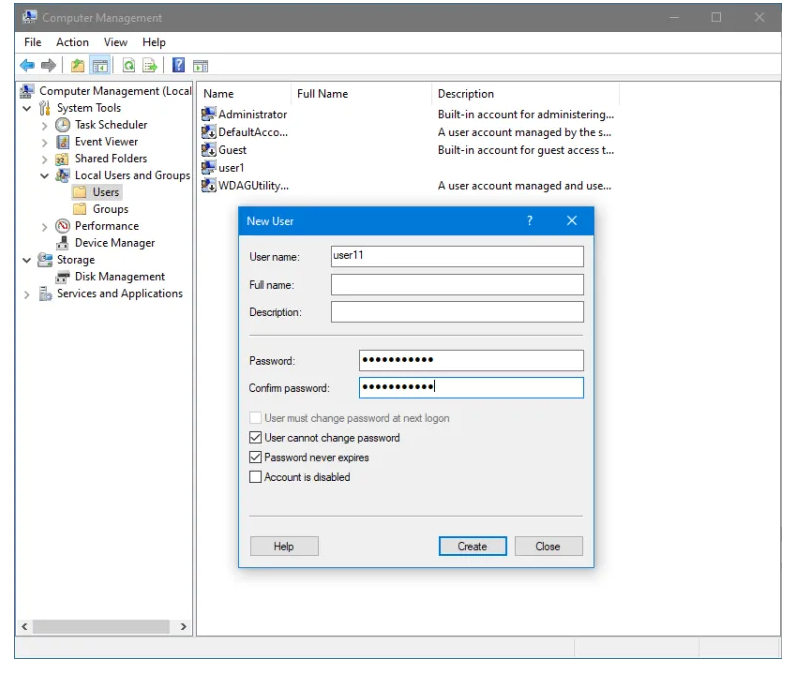
إنشاء مجموعة
لمشاركة مجلد بنفس الأذونات مع عدة مستخدمين يستخدمون بيانات اعتماد مختلفة، يكون من الأسهل إنشاء مجموعة، ثم إضافة المستخدمين المطلوبين إلى هذه المجموعة، ومشاركة المجلد مع هذه المجموعة.
الخطوات:
- انتقل إلى Local Users and Groups (المستخدمون والمجموعات المحليون) في نافذة إدارة الكمبيوتر (Computer Management).
- انقر بزر الفأرة الأيمن على Groups (المجموعات) أو في أي مكان فارغ داخل لوحة المجموعات، ثم اختر New Group (مجموعة جديدة) من القائمة السياقية.
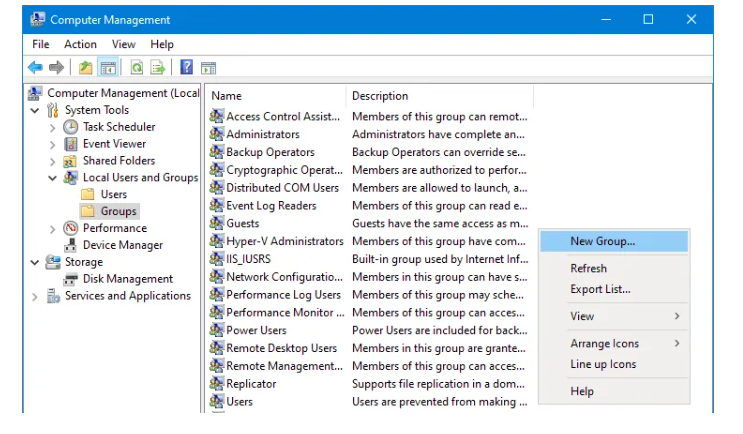
أدخل اسم المجموعة، مثلاً sharegroup1.
انقر على Add (إضافة) لإضافة المستخدمين إلى المجموعة (راجع الصورة أدناه إن وُجدت).
في هذا المثال، نضيف ثلاثة مستخدمين تم إنشاؤهم سابقًا إلى هذه المجموعة: user11، user12، وuser13.
- أدخل اسم المستخدم في الحقل المخصص، ثم انقر على Check Names (التحقق من الأسماء).
- إذا كان اسم المستخدم صحيحًا، سيتم تسطير الاسم الكامل بصيغة: ComputerName\UserName.
- يمكنك استخدام الفاصلة المنقوطة (;) لإضافة عدة مستخدمين في نفس النافذة، مع التحقق من كل اسم بعد كتابته.
- بعد الانتهاء، انقر على OK لإتمام إضافة المستخدمين وإغلاق النافذة.
وأخيرًا، انقر على Create (إنشاء) لإنهاء إنشاء المجموعة والاستعداد لإعداد مشاركة الشبكة.
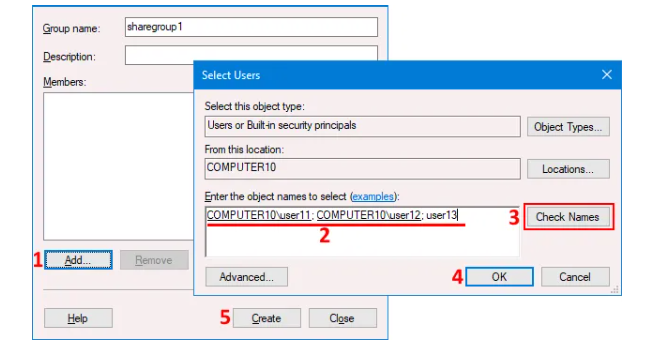
تم الانتهاء من جميع خطوات التحضير.
تم إعداد إعدادات الشبكة، وتم إنشاء المستخدمين والمجموعات اللازمة.
الآن يمكننا مشاركة مجلد في نظام Windows 10 بسهولة.
كيفية مشاركة مجلد في Windows
لمشاركة مجلد في أنظمة Windows 7، 8، 10، أو 11، اتبع الخطوات التالية:
- انقر بزر الفأرة الأيمن على المجلد الذي تريد مشاركته (في هذا المثال، المجلد اسمه share01).
- ثم اختر Properties (خصائص) من القائمة السياقية.
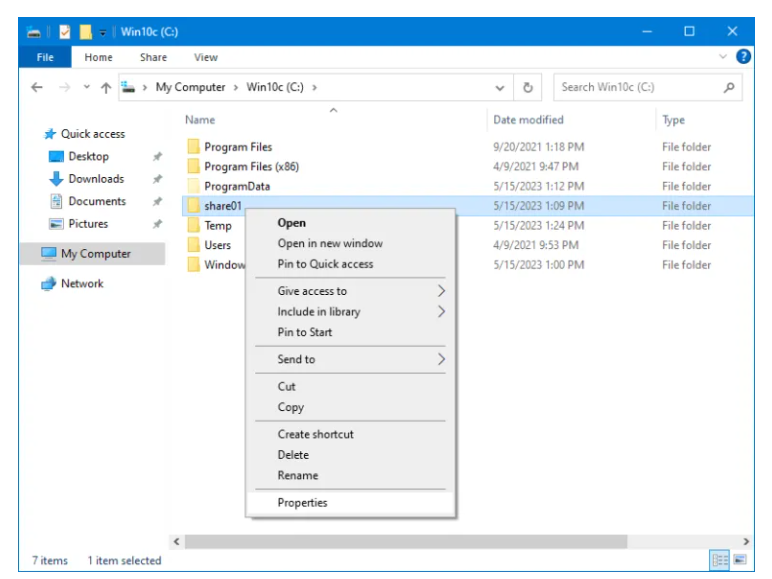
تم فتح نافذة خصائص المجلد (Folder Properties).
اختر تبويب المشاركة (Sharing) ثم انقر على المشاركة المتقدمة (Advanced Sharing).
حسب أفضل ممارسات المشاركة في Windows، يُفضل استخدام الإعدادات المتقدمة للمشاركة بدلاً من المشاركة البسيطة عبر زر المشاركة، لأن الإعدادات المتقدمة توفر مرونة أكبر لمشاركة البيانات في Windows 10 والإصدارات الأخرى.
في نافذة المشاركة المتقدمة (Advanced Sharing):
- فعل خيار مشاركة هذا المجلد (Share this folder) عن طريق تحديد المربع بجانبه.
- أدخل أو حرر اسم المشاركة (في مثالنا share01).
- انقر على Permissions (الأذونات) لضبط أذونات المستخدمين والمجموعات على مستوى بروتوكول SMB.
ملاحظة حول الأذونات:
- بشكل افتراضي، يتم منح حق الوصول للقراءة فقط (Read-only) لمجموعة Everyone (الجميع). هذه ليست الإعدادات التي نريدها.
- اختر Everyone ثم انقر على Remove (إزالة).
ملاحظة: إذا كانت مجموعة Everyone موجودة في أذونات المشاركة (Share Permissions)، يمكن تحديد حدود الوصول لاحقًا ضمن أذونات الأمان (NTFS Security) في تبويب Security (الأمان)، والذي سيتم شرحه بعد ضبط أذونات المشاركة.
- انقر على Add (إضافة) لإضافة المستخدم أو المجموعة التي تريد مشاركة المجلد معها.
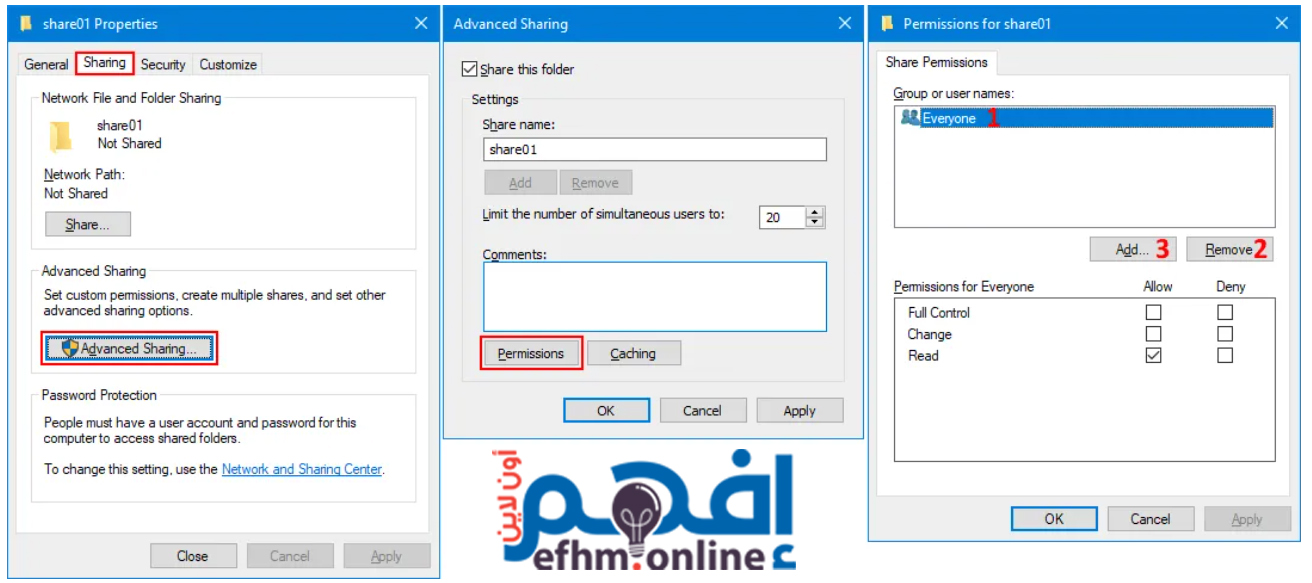
اختر Users or Groups (المستخدمون أو المجموعات).
أدخل اسم المجموعة أو اسم المستخدم، ثم انقر على Check Names (التحقق من الأسماء).
إذا تم إدخال الاسم بشكل صحيح، سيظهر اسم المستخدم أو المجموعة مسطرًا ويُعرض بصيغة ComputerName\UserName.
في هذا المثال، أضفنا sharegroup1 وuser14 لمشاركة المجلد معهم.
انقر على OK لحفظ الإعدادات وإغلاق النافذة.
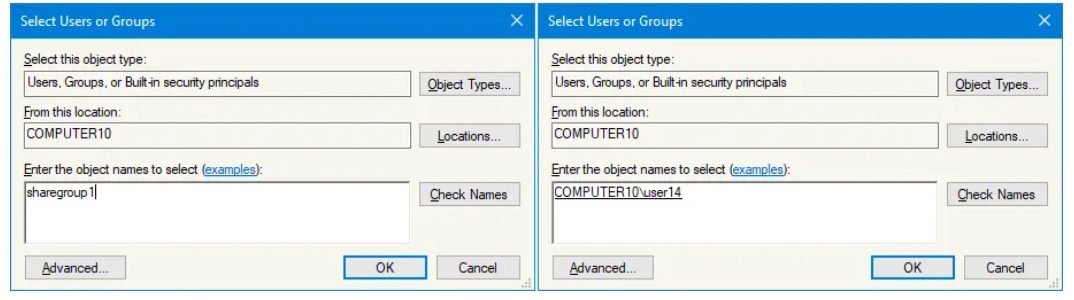
لقد عدنا إلى نافذة أذونات المجلد (Permissions).
لنقم الآن بضبط الأذونات للمجموعة والمستخدم الذين أضفناهم.
- نختار sharegroup1 ثم نحدد Full Control (التحكم الكامل) لمنح صلاحية الوصول الكامل لهذه المجموعة، والتي تضم المستخدمين user11 وuser12 وuser13 كأعضاء فيها.
- ثم نختار user14، وهو ليس عضوًا في sharegroup1، ونترك أذونات القراءة Read كما هي بدون تعديل.
بعد ذلك، انقر على OK لحفظ الإعدادات وإغلاق النافذة.
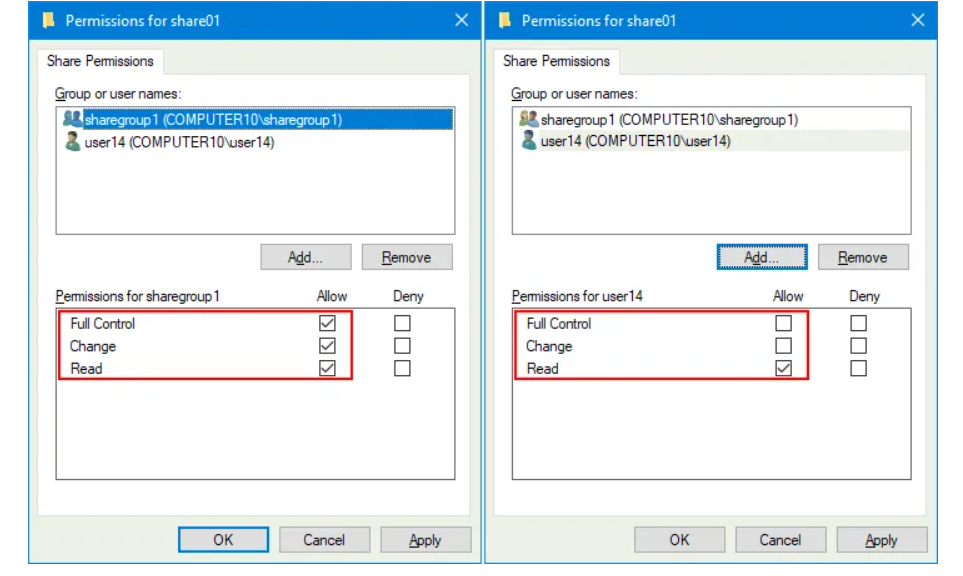
لقد عدنا إلى نافذة خصائص المجلد (Folder Properties).
اختر تبويب الأمان (Security) ثم انقر على تعديل (Edit).
ستفتح نافذة الأذونات (Permissions) الخاصة بنظام الملفات للمجلد المحدد.
انقر على إضافة (Add) لإضافة مجموعة أو مستخدمين وضبط الأذونات لهم.
أدخل اسم المستخدم أو المجموعة، ثم انقر على التحقق من الأسماء (Check Names)، وبعدها اضغط إضافة (Add).
في مثالنا، قمنا بإضافة sharegroup1 وuser14.
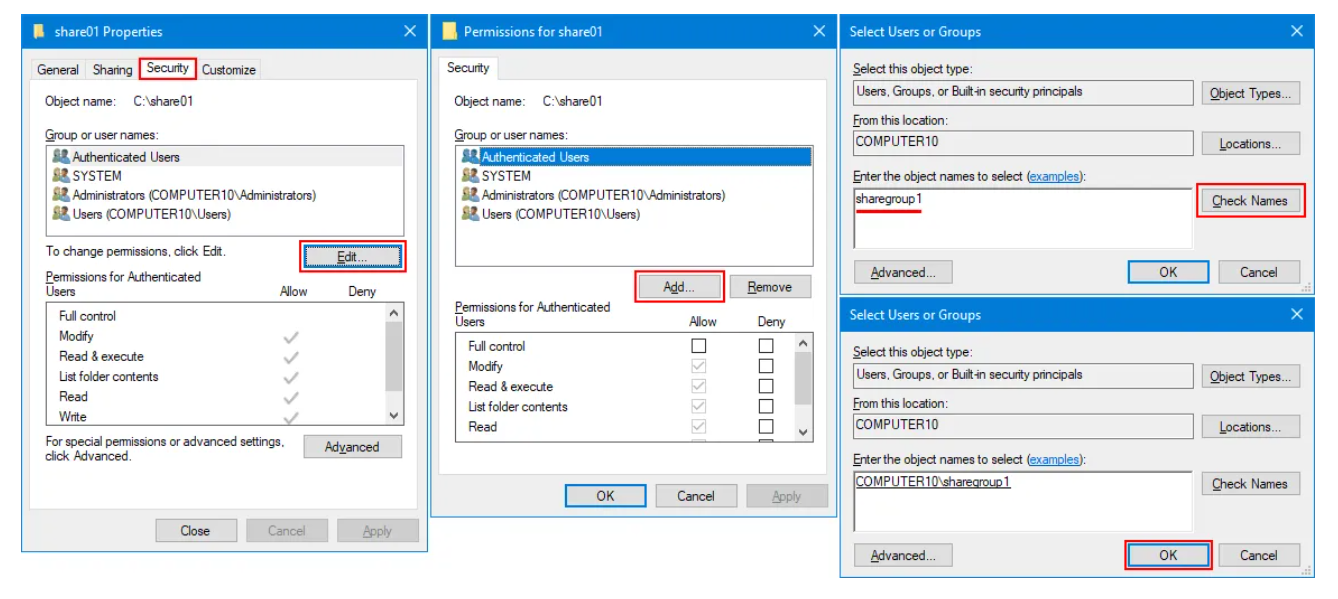
عند العودة إلى نافذة الأذونات (Permissions) للمجلد المشترك، نختار sharegroup1 ثم نحدد Full Control (التحكم الكامل) لمنح حق الوصول الكامل إلى هذا المجلد.
كما نختار user14 ونترك الأذونات الافتراضية للقراءة فقط (Read-only access).
اضغط OK لحفظ الإعدادات، ثم أغلق نافذة الأذونات وعد إلى نافذة خصائص المجلد.
يمكنك الآن رؤية قائمة الأذونات للمستخدمين في تبويب الأمان (Security) داخل نافذة خصائص المجلد.
اضغط Close (إغلاق) لإتمام العملية.
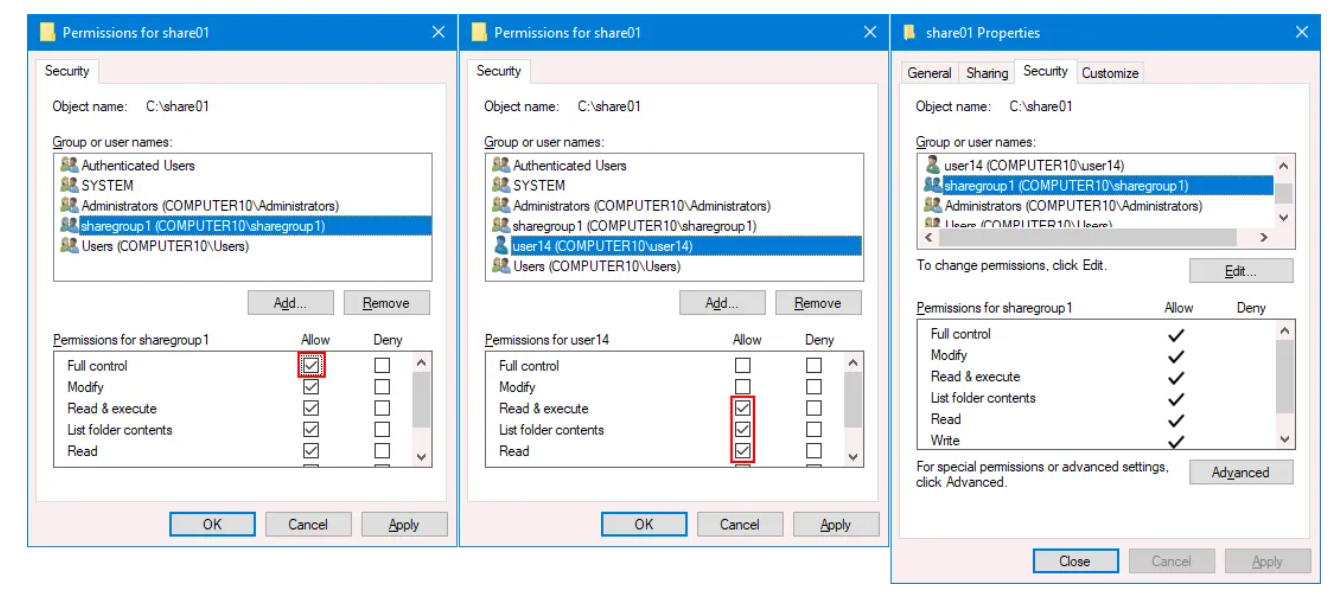
يتم عرض مسار الشبكة للمجلد المشترك في نافذة خصائص المجلد.
تذكّر أنه يمكنك استخدام عنوان IP بدلاً من اسم الكمبيوتر إذا لم تنجح في إدخال المسار باستخدام اسم الكمبيوتر.
يمكنك الضغط على OK ثم إغلاق هذه النافذة.
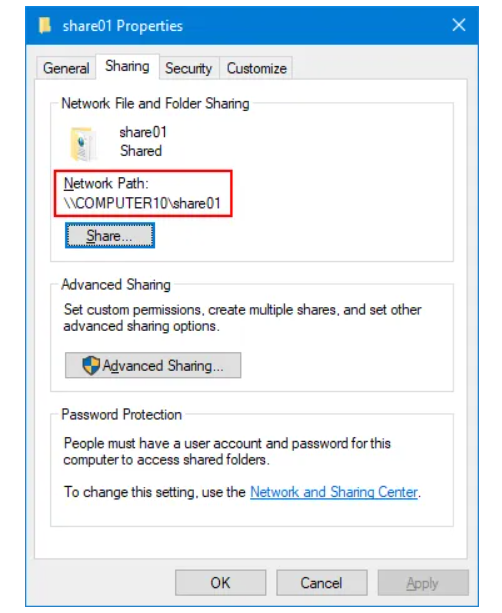
تمت مشاركة المجلد بنجاح.
ملاحظة: نحن نستخدم المشاركة المتقدمة (Advanced Sharing) وليس المشاركة البسيطة (Simple Sharing) لأن خيارات التكوين في المشاركة البسيطة تكون محدودة.
في الصورة أدناه، يمكنك رؤية شكل إعدادات المشاركة البسيطة بعد إعداد مشاركة البيانات في ويندوز 10 عبر بروتوكول SMB.
بالإضافة إلى ذلك، استخدام إعدادات المشاركة المتقدمة يساعدك على فهم أفضل لكيفية مشاركة المجلدات في ويندوز 10 ولمبادئ مشاركة الملفات بشكل عام.
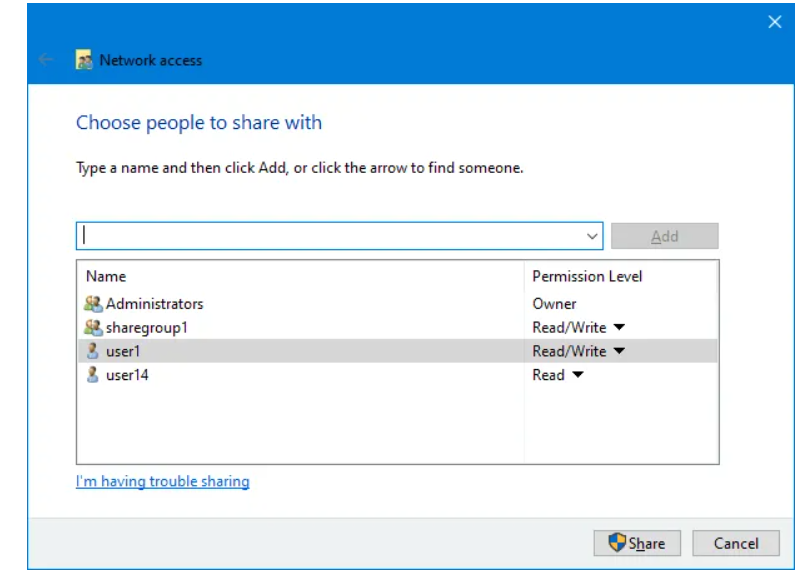
طريقة بديلة لمشاركة المجلد
الطريقة البديلة لمشاركة مجلد في إصدارات ويندوز 7 أو 8 أو 10 أو 11 هي باستخدام الأداة الإضافية Shared Folders (المعروفة بالأمر fsmgmt.msc).
يمكنك أيضاً اتباع الخطوات التالية للوصول إلى هذه الأداة:
- اضغط بزر الماوس الأيمن على My Computer (جهاز الكمبيوتر) واختر Manage (إدارة).
- في نافذة Computer Management (إدارة الكمبيوتر)، انتقل إلى System Tools > Shared Folders (أدوات النظام > المجلدات المشتركة).
- اضغط بزر الماوس الأيمن على Shares (المشاركات) ومن القائمة، اختر New Share (مشاركة جديدة).
- اتبع المعالج البسيط (Wizard) وقم بإعداد الخيارات المطلوبة كما فعلنا في الخطوات السابقة.
يمكنك أيضاً من خلال هذه الأداة التحقق من المجلدات التي تمت مشاركتها، والجلسات المفتوحة، والملفات المفتوحة، بالإضافة إلى إدارة المشاركات الحالية وتعطيل مشاركة الملفات.
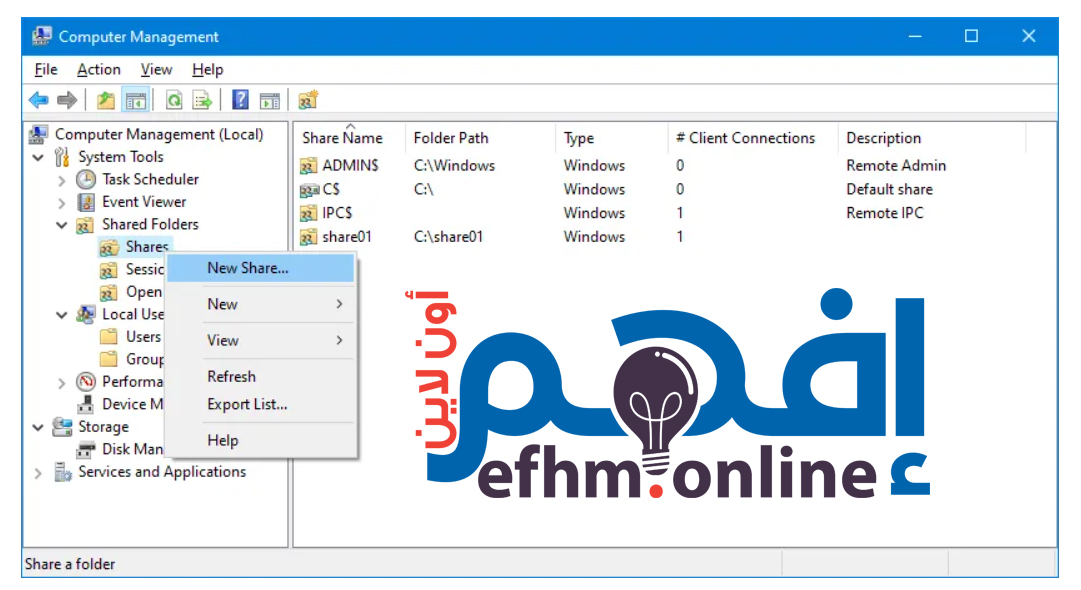
الاتصال بمجلد مشترك
للاتصال بمجلد مشترك من جهاز كمبيوتر يعمل بنظام ويندوز 10 عبر الشبكة، اتبع الخطوات التالية:
- افتح جهاز الكمبيوتر (This PC) أو نافذة جديدة من Windows Explorer.
- أدخل عنوان IP أو اسم الجهاز (hostname أو اسم DNS) للجهاز الذي يحتوي على المجلد المشترك الذي ترغب في الاتصال به. على سبيل المثال:
\\192.168.101.212 \\Computer10 - يمكنك أيضاً إدخال المسار الكامل للمجلد المشترك، المعروف باسم UNC path، مثل:
\\192.168.101.212\share01 \\Computer10\share01
هذه الطريقة مفيدة لأن بعض الأحيان لا يمكن تصفح قائمة المجلدات المشتركة على خادم SMB البعيد.
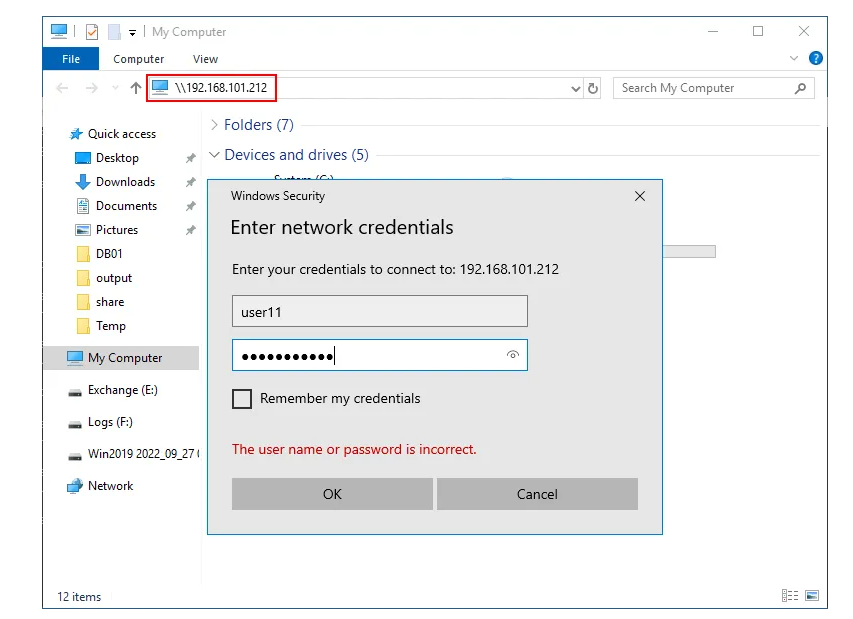
كيفية تعيين محرك أقراص شبكة (Map Network Drive) في ويندوز 10
لقد شرحنا سابقًا كيفية الوصول إلى مجلد مشترك في ويندوز 10 بشكل عام. ولجعل العملية أكثر سهولة وراحة، يمكنك تعيين المجلد المشترك كمحرك أقراص شبكة بحيث يظهر بشكل دائم في مستكشف الملفات (Windows Explorer) إلى أن تقوم بإزالته يدويًا. هذه الطريقة تعمل أيضًا في إصدارات ويندوز الأخرى.
إليك الخطوات:
- انقر بزر الماوس الأيمن على المجلد المشترك بعد أن تكون قد قمت بالوصول إلى الجهاز البعيد الذي يحتوي على المجلد.
- اختر Map network drive (تعيين محرك أقراص شبكة).
- حدد حرفًا لمحرك الأقراص (مثل Z: أو X:)، ثم فعّل خيار Reconnect at sign-in (إعادة الاتصال عند تسجيل الدخول) إذا كنت تريد أن يتم الاتصال تلقائيًا عند كل تشغيل للجهاز.
- اضغط Finish لإكمال العملية.
يمكنك الآن الوصول إلى المجلد بسهولة من “جهاز الكمبيوتر” وكأنه محرك أقراص محلي.
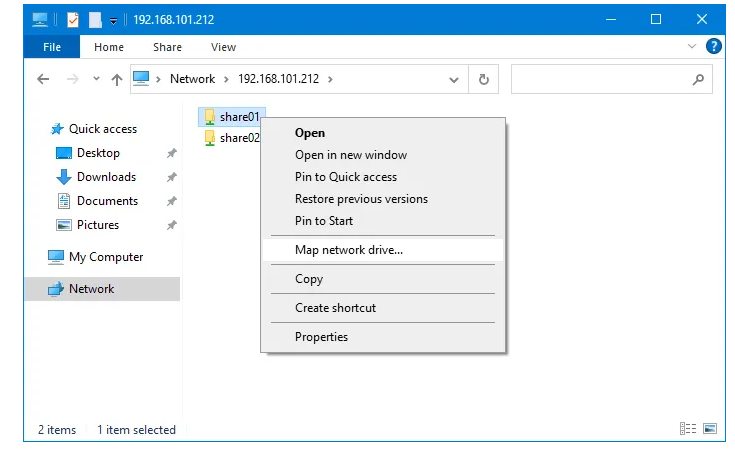
كيفية الاتصال بمجلد مشترك دون الحاجة إلى إدخال كلمة مرور
بشكل افتراضي، تكون جميع المجلدات المشتركة محمية بكلمة مرور تُخصَّص لمستخدمين محددين. ومع ذلك، هناك طريقة آمنة تتيح للمستخدمين الوصول إلى مجلد مشترك من أجهزة ويندوز دون الحاجة لإدخال كلمة المرور في كل مرة، وذلك بشرط تحقيق الشروط التالية:
- يجب أن يكون اسم المستخدم في الجهاز الذي يحتوي على المجلد المشترك هو نفسه الموجود في الجهاز الآخر الذي يحاول الوصول إلى هذا المجلد.
- يجب أن تكون كلمة المرور لنفس حساب المستخدم متطابقة في كلا الجهازين (الذي يعمل كخادم SMB والذي يعمل كعميل SMB).
- يجب أن يكون المستخدم قد قام بتسجيل الدخول إلى ويندوز في الجهاز الثاني بنفس اسم الحساب وكلمة المرور الموجودين على الجهاز الذي يحتوي على المجلد المشترك.
مثال توضيحي:
لدينا جهازان:
الكمبيوتر 1:
- اسم الكمبيوتر: Computer1
- اسم المستخدم: User1
- كلمة المرور: Password1
الكمبيوتر 2:
- اسم الكمبيوتر: Computer2
- اسم المستخدم: User1
- كلمة المرور: Password1
يجب إنشاء الحساب User1 في كلا الجهازين بكلمة المرور نفسها (Password1). بعد ذلك، يمكن للمستخدم User1 على Computer2 الوصول إلى المجلد المشترك على Computer1 دون الحاجة لإدخال كلمة مرور. لكن هذا الاتصال لا يزال محميًا بكلمة مرور، ويُشترط أن يكون المستخدم قد سجل الدخول مسبقًا إلى النظام باستخدام الحساب المطابق.
هذا الأسلوب يُعتبر أفضل ممارسة عندما تحتاج إلى مشاركة ملفات بين أجهزة دون طلب إدخال كلمة المرور في كل مرة.
مخاطر الاتصال بدون كلمة مرور
بشكل افتراضي، لا يمكن للمستخدمين على أجهزة الكمبيوتر البعيدة الوصول إلى المجلدات المشتركة إذا لم يدخلوا كلمة مرور، أو إذا كان حسابهم لا يحتوي على كلمة مرور. هذا الأمر لأسباب أمنية بحتة. ومع ذلك، من الممكن إعداد ويندوز للسماح بالوصول إلى المجلدات المشتركة دون الحاجة إلى كلمة مرور، ولكن يجب الانتباه إلى أن هذه الطريقة غير آمنة وتشكل مخاطر كبيرة على بياناتك.
المعلومات التالية لأغراض تعليمية فقط، حيث أن هذه الإعدادات تخالف أفضل ممارسات مشاركة الملفات في ويندوز، ولا يُنصح باستخدامها.
إذا كنت لا ترغب في إدخال كلمة مرور عند الوصول إلى مجلد مشترك، فاستخدم الطريقة الأكثر أمانًا الموضحة سابقًا، وذلك باستخدام نفس اسم المستخدم وكلمة المرور على كلا الجهازين.
حتى وإن كان جميع المستخدمين في شبكتك المحلية أشخاصًا موثوقين، فقد يتمكن شخص غير مصرّح له من الوصول إلى الشبكة، على سبيل المثال عن طريق الاتصال بشبكة Wi-Fi، ثم يتمكن من الوصول إلى بياناتك الخاصة.
إعدادات تُمكِّن من الاتصال بالمجلدات المشتركة بدون كلمة مرور:
اذهب إلى:
“إعدادات المشاركة المتقدمة > كافة الشبكات” (Advanced sharing settings > All networks)، وستجد خيارين يسمحان بالوصول بدون كلمات مرور:
- تشغيل المشاركة بحيث يمكن لأي شخص لديه وصول إلى الشبكة قراءة الملفات وكتابتها في المجلدات العامة
(Turn on sharing so anyone with network access can read and write files in the Public folders) - إيقاف تشغيل المشاركة المحمية بكلمة مرور
(Turn off password protected sharing)
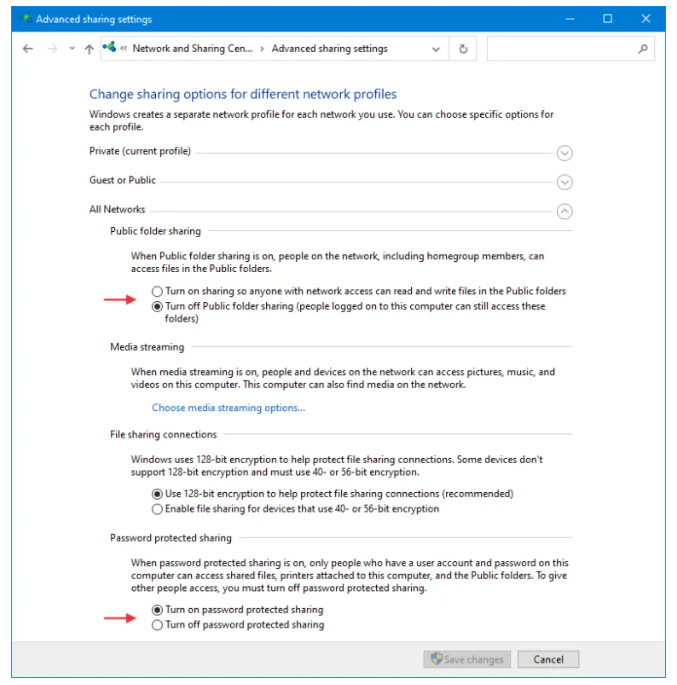
بالإضافة إلى ذلك، هناك سياسة في إعدادات الجروب بوليسي (Group Policy) تتحكم في إمكانية الوصول إلى المجلدات المشتركة بدون كلمة مرور.
يمكنك العثور على هذه السياسة من خلال أداة محرر نهج المجموعة (Group Policy Editor) عبر الأمر:
gpedit.msc
ثم انتقل إلى المسار التالي:
Windows Settings > Security Settings > Local Policies > Security Options
اسم السياسة هو:
Network access: Let Everyone permissions apply to anonymous users
إذا كانت هذه السياسة مفعلة (Enabled)، فإن هذا يعني أن أي مستخدم، حتى بدون إدخال كلمة مرور، يمكنه الوصول إلى المجلدات المشتركة التي تم منح الإذن فيها لمجموعة Everyone.
⚠️ تحذير: تفعيل هذه السياسة يعرض جهازك لخطر الوصول غير المصرح به، خاصة إذا كانت الشبكة غير آمنة أو مفتوحة.
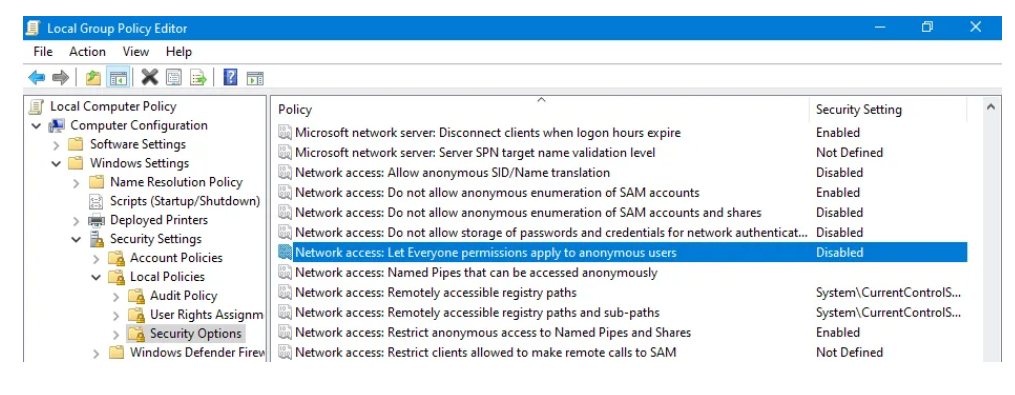
ما هو المستخدم الضيف (Guest)؟
Guest هو حساب مدمج في نظام ويندوز يتمتع بصلاحيات محدودة، ويمكن استخدامه للوصول إلى بعض الموارد على جهاز ويندوز، مثل المجلدات المشتركة. عند تفعيل الوصول المجهول (Anonymous Access) للمجلدات المشتركة، يمكن للمستخدمين الدخول إليها كـ ضيف دون الحاجة إلى إدخال بيانات الدخول.
❗ لكن استخدام حساب الضيف يمثل خطرًا أمنيًا كبيرًا، لأنه يوسّع من نطاق الهجمات المحتملة. يمكن للمخترقين أو المستخدمين غير المصرح لهم استغلال ثغرات في هذا الحساب أو في إعدادات المشاركة للوصول إلى النظام أو إلى بيانات حساسة.
🚫 في ويندوز 10 (ابتداءً من الإصدار 10159)، لم يعد من الممكن تفعيل حساب الضيف أو إنشاؤه، لأن مايكروسوفت أزالت هذه الإمكانية نهائيًا. لا يمكن حتى إنشاؤه عبر موجه الأوامر أو تعديل السياسات (Group Policies). ما يمكنك فعله فقط هو إنشاء حساب مستخدم محلي عادي وتحديد صلاحياته يدويًا.
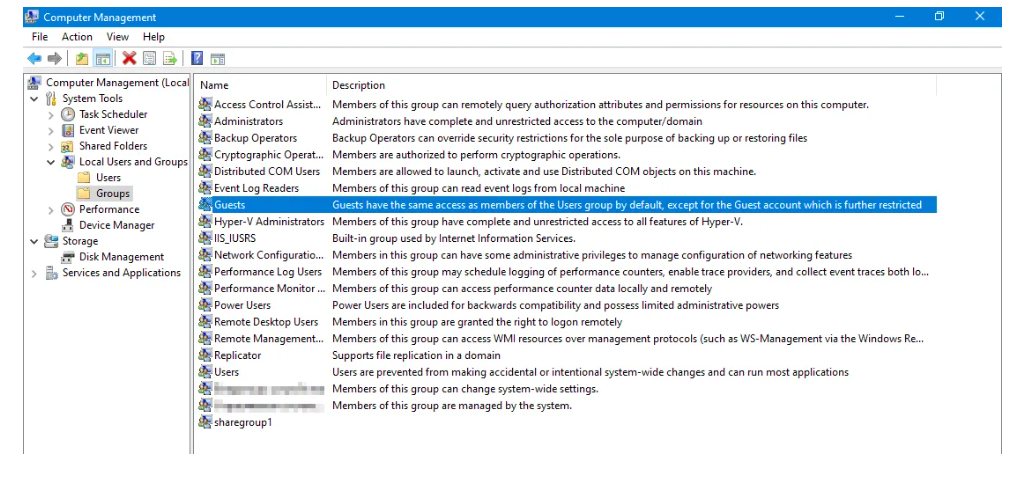
كيفية تفعيل SMB 1.0 في Windows 10
يستخدم Windows 10 بروتوكول SMB 3.1 بشكل افتراضي لمشاركة المجلدات (خادم SMB) والوصول إلى المجلدات المشتركة على الأجهزة البعيدة (عميل SMB). إذا قمت بمشاركة مجلد في Windows 10 وحاولت الاتصال بهذا المجلد المشترك من Windows XP، على سبيل المثال، فستحصل على خطأ لأن Windows XP يستخدم SMB 1.0، وSMB 1.0 مُعطّل في Windows 10 بشكل افتراضي لأسباب أمنية.
ملاحظة: استخدمت برمجيات الفدية مثل WannaCry وNotPetya ثغرات EternalBlue وEternalRomance المتعلقة بضعف بروتوكول SMB 1.0 لمهاجمة أجهزة الكمبيوتر وتلف البيانات. بعد ذلك، أصدرت Microsoft تصحيحات أمنية لجميع أنظمة تشغيل Windows بدءًا من Windows XP. هناك أيضًا ثغرات EternalChampion وEternalSynergy وEternalRocks المتعلقة ببروتوكول SMB v1 والتي استُخدمت من قبل برمجيات الفدية.
تعرّف على المزيد حول CIFS وإصدارات SMB الأخرى واقرأ عن الفروقات بين SMB وNFS.
يمكنك التحقق مما إذا كان الإصدار المناسب من بروتوكول SMB مفعّلاً في Windows باستخدام أوامر PowerShell المدرجة أدناه.
تحقّق مما إذا كان SMB v1 مفعّلاً في Windows 10 وWindows 8.1:
Get-WindowsOptionalFeature -Online -FeatureName SMB1Protocol
أو
Dism /online /Get-Features /format:table | find "SMB1Protocol"
تحقّق مما إذا كان SMB v2 مفعّلاً في Windows 10 وWindows 8.1:
Get-SmbServerConfiguration | Select EnableSMB2Protocol
تحقّق مما إذا كان SMB v1 مفعّلاً في Windows 7:
Get-Item HKLM:\SYSTEM\CurrentControlSet\Services\LanmanServer\Parameters | ForEach-Object {Get-ItemProperty $_.pspath}
تحقّق مما إذا كان SMB v2 مفعّلاً في Windows 7:
Get-ItemProperty HKLM:\SYSTEM\CurrentControlSet\Services\LanmanServer\Parameters | ForEach-Object {Get-ItemProperty $_.pspath}
إذا أعاد الأمر القيمة True في النتيجة، فهذا يعني أن إصدار SMB الحالي مفعّل.
تحقّق مما إذا كان SMBv1 وSMBv2 مفعّلين باستخدام أمر واحد:
Get-SmbServerConfiguration | select "*enablesmb*"
لتمكين SMB 1.0 لخادم أو عميل SMB في Windows 10، اتبع ما يلي:
اذهب إلى لوحة التحكم (Control Panel) > البرامج والميزات (Programs and Features).
بديلًا عن ذلك، يمكنك الضغط على Win+R وتشغيل الأمر appwiz.cpl في نافذة التشغيل (Run) أو في موجه الأوامر (CMD).
ثم انقر على “تشغيل ميزات Windows أو إيقافها” (Turn Windows features on or off) من الجزء الأيسر.
كبديل، اضغط Win+R وشغّل الأمر optionalfeatures أو شغّله من موجه الأوامر (CMD).
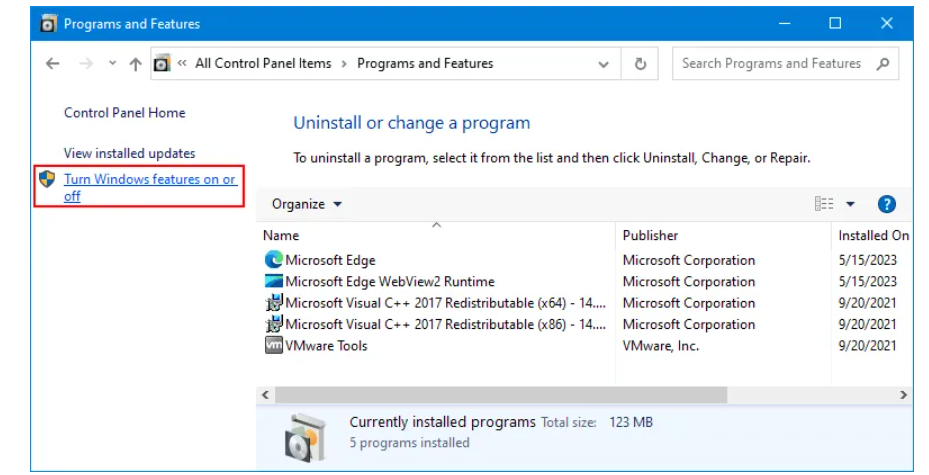
ابحث عن “دعم مشاركة الملفات SMB 1.0/CIFS” في نافذة ميزات Windows وحدد هذا المربع إذا كنت تريد تحديد جميع الميزات المتعلقة به.
لاحظ أن إصدار Windows 10 رقم 1709 وما بعده يتضمن ميزة الإزالة التلقائية لـ SMB 1.0، التي تقوم بتعطيل SMB 1.0 تلقائيًا لأسباب أمنية إذا لم يتم استخدامه خلال آخر 15 يومًا. يمكنك اختيار عميل SMB 1.0/CIFS و/أو خادم SMB 1.0/CIFS فقط (قم بإلغاء تحديد مربع الإزالة التلقائية). اضغط على OK لحفظ الإعدادات.
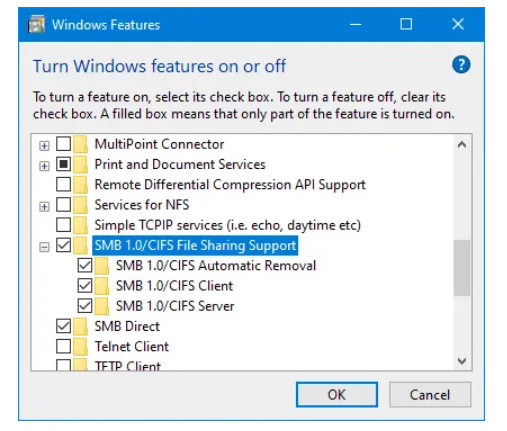
يمكنك تفعيل دعم مشاركة الملفات SMB 1.0/CIFS باستخدام سطر الأوامر (CMD):
لتفعيل SMB 1.0 كاملًا:
Enable-WindowsOptionalFeature -Online -FeatureName SMB1Protocol
أو:
Set-SmbServerConfiguration -EnableSMB1Protocol $true
أو:
Install-WindowsFeature FS-SMB1
لتفعيل العميل فقط:
Enable-WindowsOptionalFeature -Online -FeatureName "SMB1Protocol-Client" -All
لتفعيل الخادم فقط:
Enable-WindowsOptionalFeature -Online -FeatureName "SMB1Protocol-Server" -All
إذا كنت بحاجة لتعطيل SMB 2 في ويندوز 10، يمكنك تعديل سجل النظام أو استخدام أوامر PowerShell التالية:
reg.exe add "HKLM\SYSTEM\CurrentControlSet\services\LanmanServer\Parameters" /v "SMB2" /t REG_DWORD /d "0" /f
sc.exe config lanmanworkstation depend= bowser/mrxsmb10/nsi
sc.exe config mrxsmb20 start=disabled
PowerShell -ExecutionPolicy Unrestricted
Set-SmbServerConfiguration -EnableSMB2Protocol $false
ملاحظة: في آخر أمر PowerShell، يجب أن يكون $false لتعطيل SMB 2 وليس $true.
كيفية حل أخطاء المشاركة الشائعة في ويندوز
يشرح هذا القسم المشاكل الشائعة عند تعطل مشاركة الملفات في ويندوز ويقدم نصائح لحلها.
خطأ:
ويندوز لا يمكنه الوصول إلى \hostname\share
الرسالة:
ليس لديك الإذن للوصول إلى \hostname\share. اتصل بمسؤول الشبكة الخاص بك لطلب الإذن.
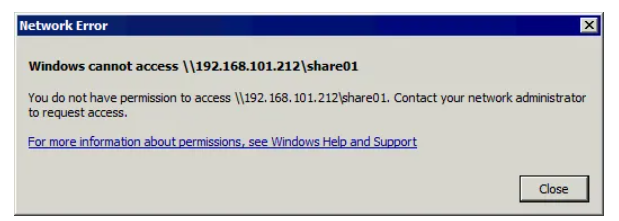
إذا ظهرت لك رسالة الخطأ هذه، فقد يعني ذلك أن المستخدم لم يُضاف إلى قائمة المستخدمين في إعدادات المشاركة للمجلد المشترك، أو أنه لا توجد صلاحيات للوصول إلى هذا المشاركة لهذا المستخدم. قم بتعديل إعدادات المشاركة للمجلد، وأضف المستخدم المطلوب، واضبط الصلاحيات المناسبة.
يمكنك أيضًا التحقق من صلاحيات مشاركة SMB وصلاحيات أمان NTFS باستخدام أوامر PowerShell المناسبة:
Get-SmbShareAccess -Name "share01"
get-acl C:\share01\ | fl
استخدم اسم المشاركة والمسار الصحيح للمجلد المشترك في الأوامر أعلاه، لأنها قد تختلف في حالتك.
تحقق من صحة كتابة اسم المستخدم وتأكد من صحة أسماء المستخدمين على الجهاز الذي يعمل كخادم SMB.
قم بحذف كلمات المرور المحفوظة في مدير بيانات الاعتماد (Credential Manager) في ويندوز. إذا تم حفظ كلمة مرور ثم تم تغييرها، قد تحدث مشاكل. يمكنك العثور على مدير بيانات الاعتماد عبر:
Control Panel\User Accounts\Credential Manager
الطريقة البديلة هي تشغيل الأمر التالي لفتح مدير بيانات الاعتماد الكلاسيكي:
rundll32.exe keymgr.dll,KRShowKeyMgr
تحقق من حالة خدمة TCP/IP NetBIOS Helper في نافذة إدارة الخدمات (services.msc) ضمن Computer Management. قد تحتاج إلى تشغيل هذه الخدمة.
خطأ 0x80070035
لا يمكن لويندوز الوصول إلى \sharename
تحقق من صحة كتابة الاسم. وإلا، قد تكون هناك مشكلة في الشبكة لديك.
رمز الخطأ: 0x80070035
لم يتم العثور على مسار الشبكة.
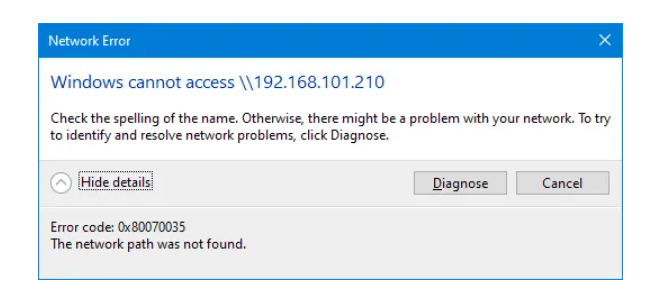
الحل 1
تحقق من إصدارات بروتوكول SMB على جانبي الخادم والعميل. قد تحتاج إلى تمكين أو تعطيل إصدارات SMB المناسبة.
الحل 2
قد تكون خدمة Server متوقفة أو معطلة. هذه الخدمة مسؤولة عن دور خادم SMB في ويندوز لمشاركة الملفات. تحقق من حالة الخدمة وابدأها إذا لم تكن قيد التشغيل.
تحقق مما إذا كانت الخدمات التالية تعمل على الجهاز الذي يحتوي على المجلد المشترك:
- Function Discovery Resource Publication
- Function Discovery Provider Host
الحل 3
إذا كان الوصول كضيف (مجهول) مستخدمًا (وهو غير موصى به كما شرحنا سابقًا)، فتأكد من إعداد سياسة المجموعة التالية:
تمكين تسجيل دخول الضيف غير الآمن (Enable insecure guest logons)
المسار:
Computer Configuration > Administrative templates > Network > Lanman Workstation
لا ننصح بتمكين هذه السياسة أو تفعيل وصول الضيف لأسباب أمنية، لكن إذا كنت تستخدم وصول الضيف، فإن تفعيل هذه السياسة قد يحل خطأ 0x80070035.
يمكن تنفيذ الأمر التالي لتفعيلها عبر التسجيل:
reg add HKLM\SYSTEM\CurrentControlSet\Services\LanmanWorkstation\Parameters /v AllowInsecureGuestAuth /t reg_dword /d 00000001 /f
حدود الاتصال في ويندوز 10
الحد الأقصى للاتصالات المتزامنة (Concurrent connections) لمشاركة الملفات والطابعات هو 20 اتصالاً في ويندوز 7 وإصدارات ويندوز العميل الأحدث.
هذا يعني أن 20 مستخدمًا يمكنهم الاتصال بمشاركة الملفات في نفس الوقت.
إذا حاول المستخدم الحادي والعشرون الاتصال بالمشاركة بينما هناك 20 مستخدمًا متصلين بالفعل، فسيتلقى رسالة خطأ.
على عكس ويندوز 10 وإصدارات ويندوز العميل الأخرى، فإن ويندوز سيرفر 2019 (وإصدارات الخوادم الأخرى) لا تفرض حدًا لعدد الاتصالات المتزامنة على المجلد المشترك.
إذا كنت بحاجة إلى إنشاء خادم ملفات (File server) ومشاركة مجلدات لعدد كبير من المستخدمين، بما في ذلك مستخدمي الدومين (Domain users)، فكر في إعداد مشاركة ملفات على ويندوز سيرفر 2019.
اقرأ أيضًا مقارنة بين التخزين الشبكي (NAS) وخادم الملفات (File server).
الخاتمة
الآن أصبحت تعرف كيفية مشاركة مجلد في ويندوز 10 وإصدارات ويندوز العميل الأخرى.
يجب عليك تكوين إعدادات الجدار الناري (Firewall) والأمان (Security settings)، وإنشاء حسابات المستخدمين، وتعيين أذونات مشاركة SMB وأذونات نظام ملفات NTFS للمجلد.
يمكن للعملاء الاتصال بالمجلد المشترك باستخدام بيانات اعتمادهم (Credentials) وربط المجلد المشترك كمحرك شبكة (Network drive).
تذكر دائمًا أن تقوم بعمل نسخ احتياطية (Backup) للملفات المخزنة في المجلدات المشتركة.
يدعم برنامج NAKIVO للنسخ الاحتياطي والاستنساخ النسخ الاحتياطي إلى مشاركات ملفات SMB ومشاركات NFS (بما في ذلك التخزين الشبكي NAS).